win11 打开盘符慢 解决Win11系统硬盘读取卡顿的有效方法
更新时间:2024-03-20 10:16:10作者:hnzkhbsb
Win11系统是微软最新推出的操作系统版本,以其全新的界面设计和强大的功能受到了广大用户的热切关注,一些用户在使用Win11系统时可能会遇到打开盘符慢、硬盘读取卡顿等问题,影响了系统的流畅运行和使用体验。针对这一问题,我们整理了一些有效的方法,帮助用户解决Win11系统硬盘读取卡顿的困扰。通过优化系统设置、清理垃圾文件、检查磁盘错误等措施,我们可以有效提升系统的读取速度,让Win11系统更加顺畅地运行。下面将详细介绍这些方法,希望能对遇到类似问题的用户有所帮助。
方法一:1. 首先打开我的电脑,然后点击上方的三个点。在下拉菜单中选择“选项”。
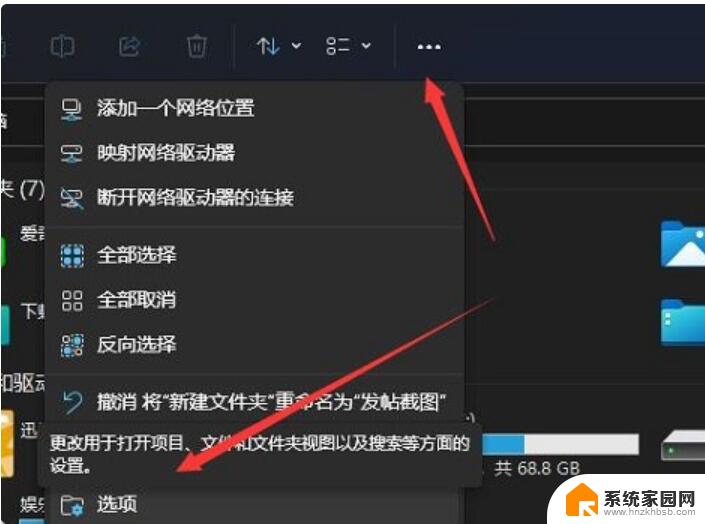
2. 然后点击上方的“查看”选项卡,然后勾选其中的“在单独的进程中打开文件夹窗口”即可。
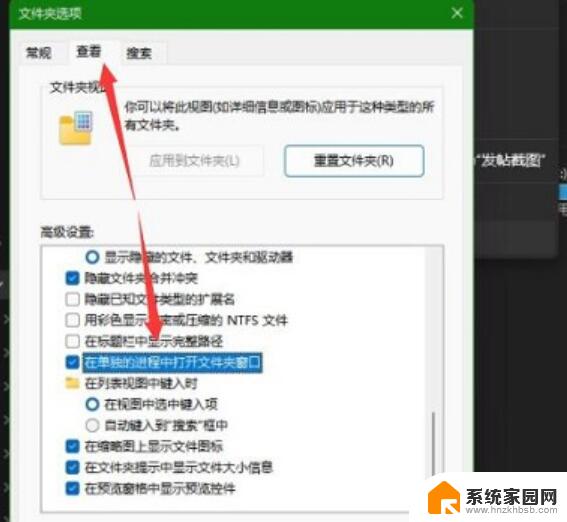
1. 首先点击下方的开始菜单,然后选择其中的“设置”。
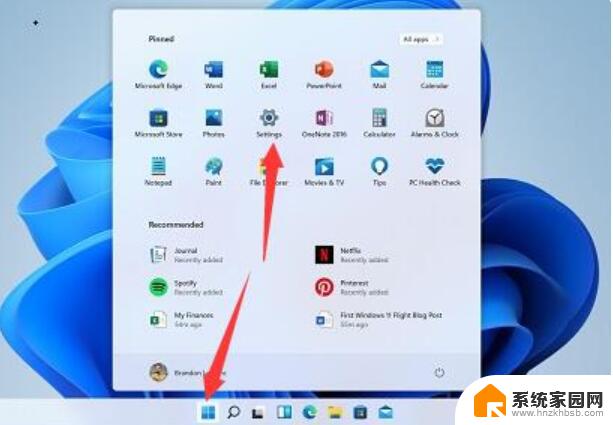
2. 进入设置后随便选择一个选项进入,然后点击左侧栏的“辅助功能”。
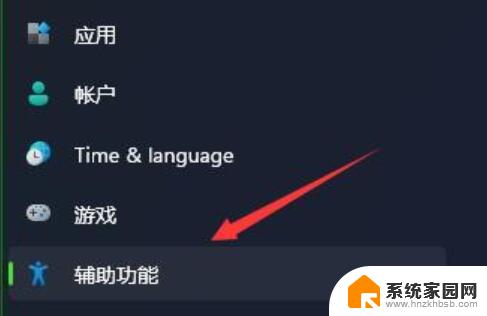
3. 然后在右侧找到“animation effects”,将它设置为“关”即可。
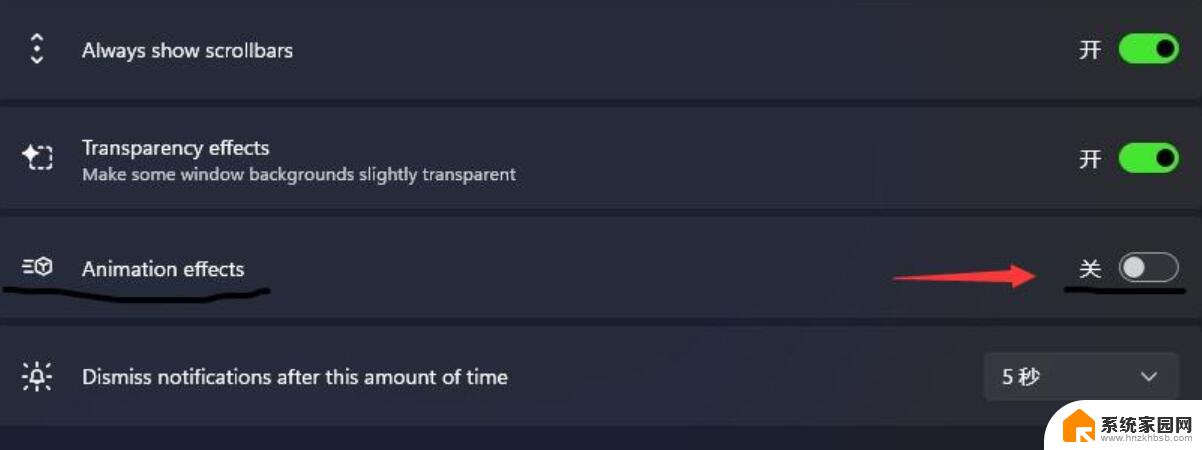
以上就是Win11打开盘符慢的全部内容,如果遇到这种情况,你可以按照以上操作进行解决,非常简单快速,一步到位。
win11 打开盘符慢 解决Win11系统硬盘读取卡顿的有效方法相关教程
- win11系统打开程序反应慢 Win11打开文件夹慢的常见问题及解决方法
- 表格打开特别慢怎么解决 解决EXCEL表格打开卡顿问题的方法
- 为什么win11系统我打开网速很慢 Win11系统网速慢怎么办
- win10tf卡无法读取,怎样修复 Win10系统无法读取SD卡怎么办
- win10打开文件后卡死 win10打开文件夹卡顿无响应的解决办法
- 电脑网络卡顿不流畅怎么解决 网络卡顿的解决方法
- i512400安装win10卡顿 重装win10系统后电脑运行缓慢怎么解决
- win10盘符上有感叹号 win10 D盘出现叹号的解决办法
- 为什么播放视频会卡顿 电脑播放视频卡顿的解决方法详解
- 为什么win11的开始菜单打不开 win11开始菜单点击无效怎么解决
- NVIDIA新驱动修复41个Bug!RTX 50花式黑屏、RTX 40没人管,问题得到解决
- 技嘉RTX 5060显卡采用更短小PCB设计,配备×8 PCIe金手指
- 摩根士丹利略微下调微软的增长预期,市场对微软的未来表现持谨慎态度
- win7文件夹加密软件之易捷文件夹加密软件——您的文件安全保护利器
- 耕升推出GeForce RTX 5060系列显卡:游戏加速MAX效果超强
- 英伟达对华特供版AI芯片遭遇出口管制,中国芯片制造业面临挑战
微软资讯推荐
- 1 NVIDIA新驱动修复41个Bug!RTX 50花式黑屏、RTX 40没人管,问题得到解决
- 2 win7文件夹加密软件之易捷文件夹加密软件——您的文件安全保护利器
- 3 Nvidia将在美国量产AI超级计算机,助力人工智能领域创新发展
- 4 英伟达RTX 5060系列显卡发布:性能和价格揭秘
- 5 Windows搜索神器Everything,秒杀自带搜索,快速定位文件,秒搜不必等
- 6 国产CPU竞速信创,对数码科技行业是好生意?
- 7 如何查看电脑显卡型号及性能信息的方法,详细教程揭秘
- 8 CPU厂商的新一轮较量来了!AMD、英特尔谁将称雄?
- 9 英伟达发布NVIDIA app正式版 带来统一GPU设置软件,让你轻松管理显卡设置
- 10 详细指南:如何在Windows系统中进行激活– 一步步教你激活Windows系统
win10系统推荐
系统教程推荐